条码打印软件如何制作学生考试条形码标签
2024考试常用条码标签制作教程

考试常用条码标签制作教程CONTENTS•条码标签基本概念与作用•条码标签制作软件选择与操作•设计考试用条码标签要素•条码生成、打印和质量控制流程•条码标签在考试过程中应用实践•总结回顾与展望未来发展趋势条码标签基本概念与作用01条码标签定义及特点条码标签定义条码标签是一种包含有条形码信息的标识,用于快速准确地识别物品、人员等信息。
条码标签特点高效性、准确性、易读性、防伪性。
考试场景中应用价值考生身份识别通过条码标签快速准确地识别考生身份,防止替考等作弊行为。
试卷管理将条码标签贴在试卷上,方便对试卷进行快速分类、归档和查询。
考试成绩录入通过扫描条码标签,将考试成绩快速录入系统,提高数据录入效率。
优点包括技术成熟、成本低廉、使用广泛;缺点包括信息容量小、易受损、安全性较低。
优点包括信息容量大、安全性高、纠错能力强;缺点包括技术相对复杂、成本较高、识别设备要求较高。
优点包括非接触式识别、可重复使用、可穿透性强;缺点包括成本较高、隐私保护问题、金属干扰问题。
一维条码标签二维条码标签RFID标签常见类型及其优缺点条码标签制作软件选择与操作02一款专业的条码标签设计软件,支持多种条码类型和打印机型号,拥有丰富的模板和图形设计功能。
Bartender功能强大的条码标签设计和打印软件,支持多种语言和国际标准,可自定义标签样式和打印设置。
Codesoft易于使用的条码标签设计软件,提供直观的拖放界面和多种数据连接选项,适合各种规模的企业使用。
NiceLabel市面上主流软件介绍软件安装与配置步骤下载并安装所选软件从官方网站或合法下载渠道获取安装包,按照提示完成安装过程。
配置打印机和纸张类型在软件设置中指定使用的打印机型号和纸张类型,确保打印效果符合要求。
导入或创建标签模板可以使用软件自带的模板库,也可以根据需要自定义标签样式。
工具栏提供常用的工具按钮,如新建、打开、保存、打印、剪切、复制、粘贴等,方便用户快速执行常用操作。
条码打印软件如何制作学生考试条码标签

传统考试的阅卷方式就是集中大量的人力物力和时间,先花两天时间把现场缺考、空白卷等情况和考生一一对应上,然后再进行阅卷评卷工作,最后手动录入汇总成绩。
随着条形码在教育事业的应用越来越广,高考以及一些学校的各种小考中也开始使用条形码进行于电子阅卷。
每个考生的试卷都贴好了唯一性的条形码标签,使得条形码和考生的信息一一对应,最后通过电脑阅卷,不仅将人从阅卷中解放出来,更能保证时间效率和准确性。
那么考试条码标签是什么样的,该如何制作打印呢?需要的软硬件如下:1、条码标签打印软件(Label mx);2、标签打印机或普通打印机;3、不干胶标签纸或其它可粘性标签纸,常用尺寸为50*25mm或50*20mm;4、存放考生姓名和考号的数据库,一般使用Excel表格。
制作步骤:一、启动条码打印软件,新建一个50*20mm的标签,选择标签打印机:二、在新建的标签页面上画出条码图形,条码类型选择code 128 auto, 条码以考试号生成,而后画文字图形,内容为“姓名”、“考场号”和“座位号”,如下图:三、点击“数据源”工具,在页面上拖拉画出数据源图标,用它连接存放考生信息的Excel表格数,考试号是唯一的,即一人一码,把条码、姓名、考场号、座位号与Excel列信息一一对应:四、点击属性上的“连接设置”按钮,弹出连接Excel数据源连接窗口,选择“浏览”按钮,找到学生信息的Excel文件,连接后会获取Excel第1行字段名,每一列与考试标签上的文字和条码一一连接,打印数据是从第2行开始。
五、确认后,数据源图标会变成绿色,说明已经连接成功,下面让图形一一连接对应列,选择条码图形,在属性的“条码选项”里选择“数据库”,对应的数据源名选择“数据源1”(绿色小图标的名称),连接字段为“考号”,如下图:六、同样方法,选择文字,在属性栏里的“数据选项”下选择“数据库”,数据源名还是“数据源1”,对应的字段分别是姓名、考场号和座位号,如下图。
如何在 Poslabel 中连接数据库批量制作学生考试标签

如何在Poslabel中连接数据库批量制作
学生考试标签
打印标签时,常有一些数据需要变化,例如学生姓名,性别,准考证号,座位号等等,这些没有变化规律的数据若提前录入到Excel中,再通过数据库功能来打印,即可一次性全部打印出来。
以下将以学生考试标签为例,演示设置数据库批量打印的步骤。
Step1:打开Poslabel软件。
点击文件,
图1
新建标签,设置如图2所示
Step2:新建标签后编辑完成第一张标签的内容,即排好标签模板,并保存。
如下图所示:
Step3:把变化的数据都录入到Excel表格中。
录入时需注意,相同类型的数据录入一列,如下图所示:
Step4:表格完成后保存,打开保存好的标签模板,首先点击数据库---设置数据库,弹出如下
图对话框:
Step5:选择类型:Excel(您也可以选择文本文件,步骤是相同的,),单击“选择文件”,弹出下列对话框:
Step6:在弹出的对话框中找到已完成的Excel表格存放的位置,点击打开,我们能在对话框中看到表格中的部分信息,表明数据库已连接成功,点击确定,如下图:
Step7:接下来我们把制作好的标签,打开。
双击想要批量导入数据的地方,如下图:
弹出如下图,选择数据库
字段名我们选择对应的即可如下图,
Step7:这样我们就完成了数据库的导入。
接下来。
设置批量打印即可,如下图。
点击文件菜单,打印按钮。
如下图
我们也可以点击预览查看打印类容是否是我们所想要的。
标签条码打印软件制作产品标签的小技巧
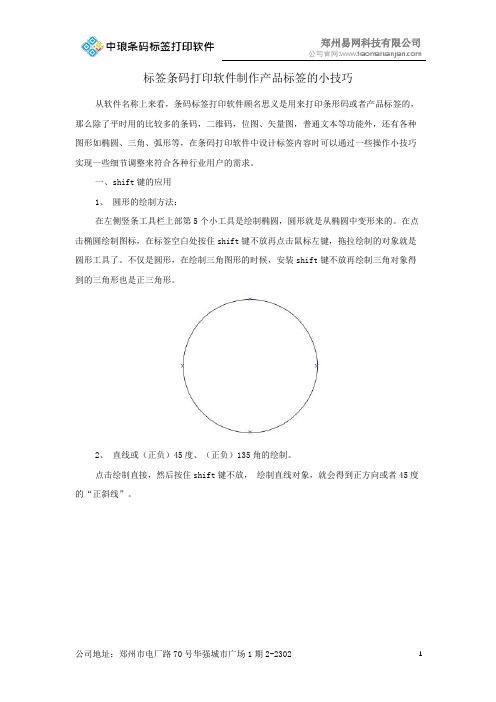
标签条码打印软件制作产品标签的小技巧从软件名称上来看,条码标签打印软件顾名思义是用来打印条形码或者产品标签的,那么除了平时用的比较多的条码,二维码,位图、矢量图,普通文本等功能外,还有各种图形如椭圆、三角、弧形等,在条码打印软件中设计标签内容时可以通过一些操作小技巧实现一些细节调整来符合各种行业用户的需求。
一、shift键的应用1、圆形的绘制方法:在左侧竖条工具栏上部第5个小工具是绘制椭圆,圆形就是从椭圆中变形来的。
在点击椭圆绘制图标,在标签空白处按住shift键不放再点击鼠标左键,拖拉绘制的对象就是圆形工具了。
不仅是圆形,在绘制三角图形的时候,安装shift键不放再绘制三角对象得到的三角形也是正三角形。
2、直线或(正负)45度、(正负)135角的绘制。
点击绘制直接,然后按住shift键不放,绘制直线对象,就会得到正方向或者45度的“正斜线”。
3、图片按比例缩放导入图片后,按住shift键不方法,在通过鼠标拖拉图片大小,就会按比例缩放图片大小。
4、微移动正常情况下,在中琅领跑条码标签打印软件的标签上通过方向键移动。
安装shift键再点方向键进行移动,就是微调,一次移动的距离会极小。
二、多对象叠加放置时,移动上下层位置。
在条码打印软件中同一个标签内绘制多个对象时,根据排版需要会将2个或多个对象叠加或嵌套放纸,以满足需求。
比如说在做带logo图片的二维码时,先绘制一个二维码再在二维码上导入一个logo图片,这种操作方法,一般是图片叠加到二维码上的,可以完全看到。
但是有些情况因为操作顺序的不同,会出现二维码完全遮盖图片的情况,这时就选择二维码(比如好选择),在二维码上右击选择“移至下一层”,或者是选中图片右击-移至上一层。
这个移动上下层位置,也可以针对多对象的时候,如果有对象嵌套在另外一个对象内,就有可能不好选中嵌套内的对象内容。
这时也可以通过条码软件的移动上下层位置将嵌套内的内容放置顶层。
三、字体个性化设置。
使用海鸥BarTender条码打印机打印学生条码使用说明
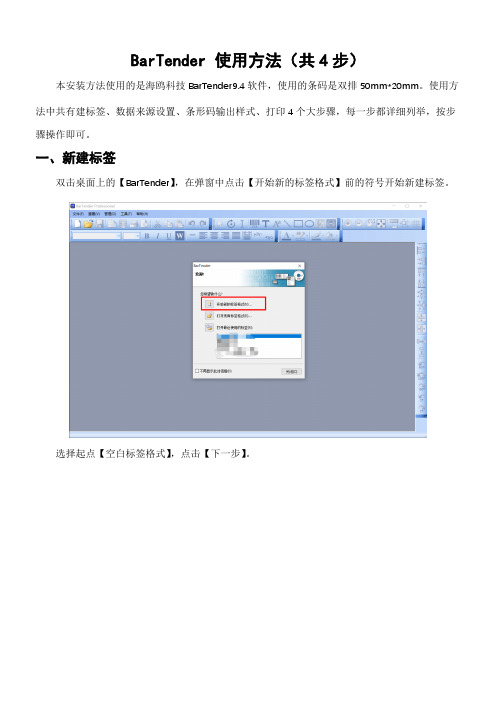
BarTender 使用方法(共4步)本安装方法使用的是海鸥科技BarTender9.4软件,使用的条码是双排50mm*20mm。
使用方法中共有建标签、数据来源设置、条形码输出样式、打印4个大步骤,每一步都详细列举,按步骤操作即可。
一、新建标签双击桌面上的【BarTender】,在弹窗中点击【开始新的标签格式】前的符号开始新建标签。
选择起点【空白标签格式】,点击【下一步】。
选择打印机后【下一步】,注意:此处的打印机列表如果没有你的打印机,需要在你的电脑上正常连接打印机然后安装对应机器类型的驱动。
选择卷选择【指定自定义设置】,然后【下一步】标签选择【多个标签列和/或行(M)】(此处的行列数根据自己的条码打印纸设置),然后【下一步】侧边选择【是,边缘有一些未使用的材料】(我的纸是一排两个50mm*20mm),然后【下一步】纸张大小设置宽度106,高度20,然后【下一步】。
这里因为条码纸边缘和中间都有间隙,宽度的值要必须大于50mm*2。
标签形状根据自己的的条码纸选择,通常是圆形矩形。
标签大小这里设置成实际大小,然后【下一步】。
打印顺序根据操作习惯而定,通常这里直接【下一步】。
到这个页面标签格式就设置完成了,直接点击【完成】。
二、数据来源设置(数据库设置)点击【文件】中的【数据库设置】。
如果要使用Excel表格中的数据选择使用的数据类型是Microsoft Excel,这里可以根据实际情况进行修改。
点击【浏览】选择表格,这里要特别注意:1.低版本的打印软件表格的文件类型后缀要为xls,如果文件类型不符会报错。
2.表格不能正在打开使用。
在可用表列表框中选择工作簿中的工作表,通常是Sheet1,然后点击中间的【添加】,添加到右侧后点击【完成】。
三、设置条码输出样式(一)打印字符说明文字分两种,一种是固定不变的,另一种是根据数据来源进行顺序变化(通俗来说就是按照表中的数据顺序,打印每一条数据想要打印的内容)。
条码打印软件怎么制作考试条码标签

如今,条形码在教育事业的应用越来越广,像图书条码标签,条码资产管理,用于电子阅卷的高考试卷条形码等等,在2010年初,河北教育局在美术考试中采用条形码技术用于防止阅卷老师的“厚爱”行为。
通过以下几个问题让我们来看看条形码能否解决这一问题?问:卷子超10万份,有考生担心自己的试卷与其他考生搞混了,出现张冠李戴,有这种可能吗?答:张冠李戴的情况不可能出现,因为每个考生的试卷都由本人贴好了条形码,而条形码的信息是唯一的。
条形码和考生的信息也是一一对应的,不会出错。
为了不出任何差错,在使用技术手段的同时,“吃力”的办法也没有放弃。
考试一结束,阅卷方就聘用了超过60名工作人员在全封闭的场所清点试卷,把现场缺考、空白卷等情况和考生一一对应上,仅数卷子就数了两天,做好了评卷开始之前的准备工作。
问:有往届考生反映,平时画得不如自己好的考生联考得分却比自己高,怀疑托了关系拿到的高分,有这种可能吗?答:绝对没有这种可能。
首先,参与我省美术联考评卷的专家全部聘自外省,考生根本不知道该去找谁托关系。
其次,专家一到河北即进入全封闭的阅卷现场,与外界隔绝直到阅卷全部结束。
第三,技术上采取了周密的措施。
比如,考生试卷上只有条形码,没有其他任何考生信息。
在试卷上做暗号的办法实际上也不可行,因为,评卷现场有超过10万份试卷,即便是有评卷教师被请托,企图通过大量排查的办法找出需要“关照”的那份试卷也不可能。
问:有考生说,在计算机登统环节会不会有“猫腻”啊?答:评卷打分环节结束后,首先由录入员按照密号顺序录入每一个评卷人员的记分册,核对无误后形成密号数据库;同时,另一组工作人员将试卷上的条形码扫描进入计算机,核对无误后形成联考号数据库。
其次计算机人员以密号为关联将联考号与成绩对应合成,核对无误后生成考生单科成绩数据库。
最后,将考生的色彩、素描、速写三科成绩合拢,核对无误后生成考生总成绩数据库。
以上各个环节均由两名以上工作人员专人专机专设密码分别单独进行,每天核对无误后一式三份进行数据备份,备份后的信息由三人分别掌管。
如何在 Poslabel 中连接数据库批量制作学生考试标签

如何在Poslabel中连接数据库批量制作
学生考试标签
打印标签时,常有一些数据需要变化,例如学生姓名,性别,准考证号,座位号等等,这些没有变化规律的数据若提前录入到Excel中,再通过数据库功能来打印,即可一次性全部打印出来。
以下将以学生考试标签为例,演示设置数据库批量打印的步骤。
Step1:打开Poslabel软件。
点击文件,
图1
新建标签,设置如图2所示
Step2:新建标签后编辑完成第一张标签的内容,即排好标签模板,并保存。
如下图所示:
Step3:把变化的数据都录入到Excel表格中。
录入时需注意,相同类型的数据录入一列,如下图所示:
Step4:表格完成后保存,打开保存好的标签模板,首先点击数据库---设置数据库,弹出如下
图对话框:
Step5:选择类型:Excel(您也可以选择文本文件,步骤是相同的,),单击“选择文件”,弹出下列对话框:
Step6:在弹出的对话框中找到已完成的Excel表格存放的位置,点击打开,我们能在对话框中看到表格中的部分信息,表明数据库已连接成功,点击确定,如下图:
Step7:接下来我们把制作好的标签,打开。
双击想要批量导入数据的地方,如下图:
弹出如下图,选择数据库
字段名我们选择对应的即可如下图,
Step7:这样我们就完成了数据库的导入。
接下来。
设置批量打印即可,如下图。
点击文件菜单,打印按钮。
如下图
我们也可以点击预览查看打印类容是否是我们所想要的。
怎么制作条形码
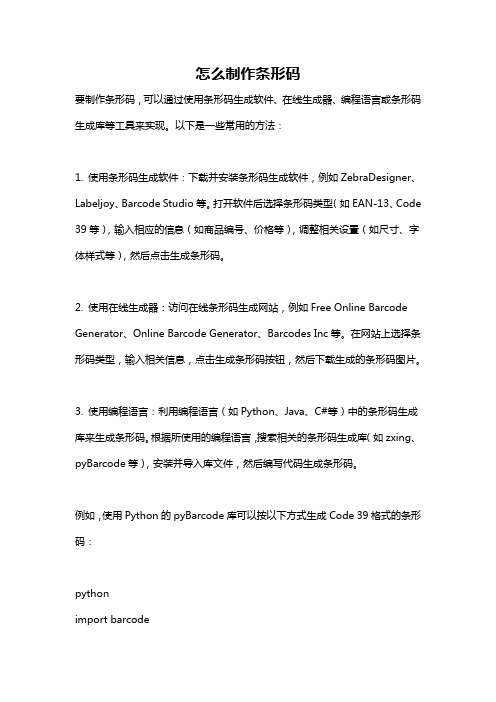
怎么制作条形码要制作条形码,可以通过使用条形码生成软件、在线生成器、编程语言或条形码生成库等工具来实现。
以下是一些常用的方法:1. 使用条形码生成软件:下载并安装条形码生成软件,例如ZebraDesigner、Labeljoy、Barcode Studio等。
打开软件后选择条形码类型(如EAN-13、Code 39等),输入相应的信息(如商品编号、价格等),调整相关设置(如尺寸、字体样式等),然后点击生成条形码。
2. 使用在线生成器:访问在线条形码生成网站,例如Free Online Barcode Generator、Online Barcode Generator、Barcodes Inc等。
在网站上选择条形码类型,输入相关信息,点击生成条形码按钮,然后下载生成的条形码图片。
3. 使用编程语言:利用编程语言(如Python、Java、C#等)中的条形码生成库来生成条形码。
根据所使用的编程语言,搜索相关的条形码生成库(如zxing、pyBarcode等),安装并导入库文件,然后编写代码生成条形码。
例如,使用Python的pyBarcode库可以按以下方式生成Code 39格式的条形码:pythonimport barcodefrom barcode.writer import ImageWriter# 创建Code 39格式的条形码code = barcode.get_barcode_class('code39')barcode_img = code('1234567890', writer=ImageWriter())# 保存条形码图片barcode_img.save('barcode_image')以上是几种常用的制作条形码的方法,具体选择哪一种方式,可以根据自身需求和实际情况进行选择。
- 1、下载文档前请自行甄别文档内容的完整性,平台不提供额外的编辑、内容补充、找答案等附加服务。
- 2、"仅部分预览"的文档,不可在线预览部分如存在完整性等问题,可反馈申请退款(可完整预览的文档不适用该条件!)。
- 3、如文档侵犯您的权益,请联系客服反馈,我们会尽快为您处理(人工客服工作时间:9:00-18:30)。
条码打印软件如何制作学生考试条形码标签提起条码打印软件,人们可能首先想到的是产品标签,商品包装上的条码等。
其实中琅领跑条码打印软件还有更多的应用范围,比如工作证、学生证、图书管理标签、学生考试条码标签等等。
本文我们要制作的就是学生考试条形码标签,主要用于在考试时,贴课桌上含有班级、学生姓名、准考证号以及座位号的考试条码标签。
首先,看一下含有考生信息的excel表格。
然后我们将此考生信息作为数据库导入中琅领跑条码打印软件中,来打印在1行2列的50*20,垂直间距为2的标签纸上。
假设班级学生最多为30人,我们可以将每32个标签(含班级信息所在标签)作为一张纸来设置打印一个班级考生信息,纸张尺寸需设为104*350,布局为1行1列无水平间距。
在批量生成打印之后就可以方便的区分不同班级的学生考试条形码标签。
一、添加考生信息数据库表格
点击中琅条码打印软件上方工具栏数据库设置,点击“添加”,在弹出窗口中点击“浏览”选择相应的数据库表格,然后“打开”-“测试连接”,待数据加载完毕后点击“添加”即可。
(数据库添加方式可参考本站其他文章,在此不再详述)
二、在标签纸上添加相应学生考试条形码标签信息
在学生考试条形码标签上添加班级信息
1、在设置好的标签纸上,点击左侧“A”,在画布上绘制普通文本,然后双击弹出“图形属性”,在“图形属性”-“基本”下面,宽度为100,高度为20。
2、点击数据源-“+”-“数据库导入”,字段中选择班级信息为表格中的A列第一行,“起始”为1,“间隔”为31,(间隔可以使“班级2”信息显示在第32个标签上)
3、设置完毕后点击“添加”,如果字体显示效果较小,可以在上方工具栏中调整字体大小位置调整。
在学生考试条形码标签上添加考生信息
1、绘制矩形框,矩形框尺寸和小标签纸的尺寸一致,为50*20,矩形框作为定位使用可以不用打印,可以选择矩形,在上方工具栏中设置为不可见。
纸张间距为2,此处矩形框的位置需要和第一个班级信息标签保持2mm的间距。
2、在矩形框内添加条形码及普通文本,添加考生姓名、座位号、考号等。
添加姓名:点击左侧工具栏中的“A”,在矩形框内绘制合适大小的普通文本,然后双击
弹出属性,在数据源里面选择数据库导入,根据数据库表格信息,在字段中选择B列,起始为2,间隔为31,然后点击“添加”。
添加考号:考号添加方式与姓名添加方式相同,需用数据库导入的方式添加,考号在表格中的位置是C列,学生信息从第二个开始,所以此处我们的“起始”为2,“间隔”为31,点击“添加”。
添加考生条码信息:点击左侧“条形码图标”绘制条形码,然后右击选择属性,在数据源中用数据库导入的方式添加,条码数据在表格中的位置是A列,学生信息从第二个开始,所以此处我们的“起始”为2,“间隔”为31,点击“添加”即可。
三、批量生成学生考试条形码信息
经过前期的内容添加,已经将班级和考生信息全部添加。
下面我们利用中琅条码打印软件中的矩阵生成来批量生成学生考试条形码标签信息。
1、全选考生姓名、座位号、条码矩形框对象,点击“群组”。
将所有对象作为一个整体。
2、选中“群组”后的对象,点击“生成矩阵”,根据学生人数及标签纸尺寸,行数15,列数2,垂直间距为2。
即可看到当页所有考生考试条码的信息。
以上为中琅条码打印软件,在经过“生成矩阵”工具后,所批量生成的效果,以下为预览效果。
经过翻页可以看到,班级1/2/3的学生考试信息已全部批量生成。
在使用中琅条码打印软件做学生考试条形码时,数据库中学生数量是一定的,如果一个班不够30个,可以留作空白行。
这样在批量生成时才可以以班为单位批量生成和打印。
感兴趣的朋友可以下载软件试用版尝试做一下。
